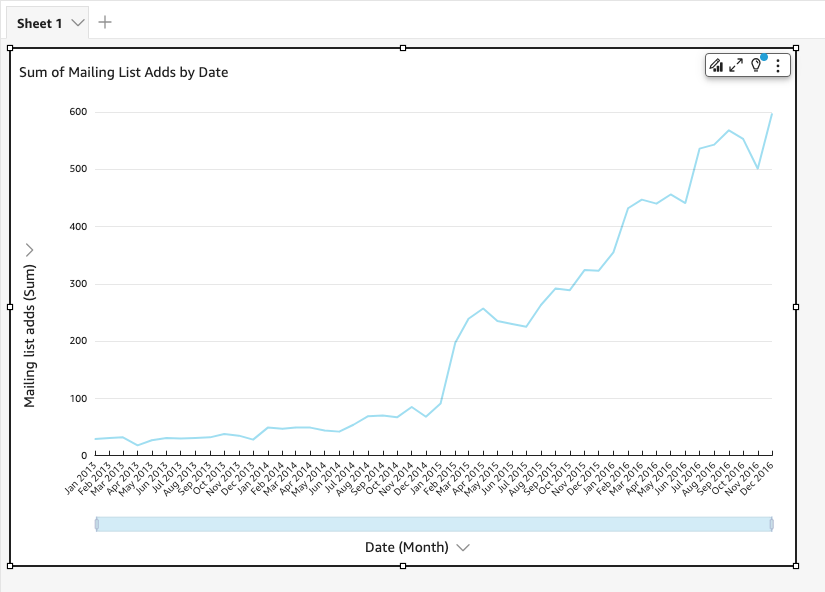Terjemahan disediakan oleh mesin penerjemah. Jika konten terjemahan yang diberikan bertentangan dengan versi bahasa Inggris aslinya, utamakan versi bahasa Inggris.
Mulai cepat: Buat QuickSight analisis Amazon dengan satu visual menggunakan data sampel
Dengan prosedur berikut, Anda menggunakan kumpulan data sampel Web dan Social Media Analytics untuk membuat analisis yang berisi grafik garis visual. Visual ini menunjukkan hitungan berdasarkan bulan orang yang telah menambahkan diri mereka ke milis.
Untuk membuat analisis yang berisi grafik garis visual menggunakan dataset sampel
-
Di halaman QuickSight awal Amazon, pilih Analisis baru. Jika Anda tidak memiliki data sampel, Anda dapat mengunduhnya web-and-social-analyticsdari.csv.zip. Buka zip file sehingga Anda dapat menggunakan file.csv.
Untuk mengunggah data sampel, lakukan hal berikut:
-
Pilih Dataset baru. Anda juga dapat menambahkan dataset baru dari halaman Datasets. Untuk melakukan ini, pilih Datasets, dan kemudian pilih Dataset baru.
-
Pilih Unggah file.
-
Pilih file sampel,
web-and-social-analytics.csv, dari drive Anda. Jika Anda tidak melihatnya, periksa apakah Anda membuka ritsleting file.web-and-social-analytics.csv.zip -
Konfirmasikan pengaturan unggahan file dengan memilih Berikutnya di Konfirmasi pengaturan unggahan file layar.
-
Pilih Visualisasikan di Detail sumber data layar.
-
Lewati langkah selanjutnya. Memilih Visualisasi membawa Anda ke layar yang sama dengan proses di Langkah 2.
-
-
Pada halaman Datasets, pilih dataset Web dan Social Media Analytics, lalu pilih Use in Analysis di kanan atas.
-
Di panel Data, pilih Tanggal, lalu pilih Mailing list add.
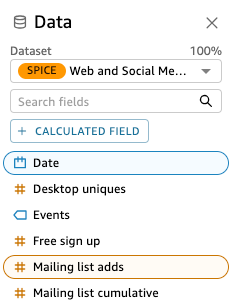
Amazon QuickSight menggunakan AutoGraph untuk membuat visual, memilih jenis visual yang ditentukannya paling kompatibel dengan bidang tersebut. Dalam hal ini, ia memilih bagan garis yang menunjukkan milis yang ditambahkan berdasarkan hari, yang merupakan perincian tanggal default.
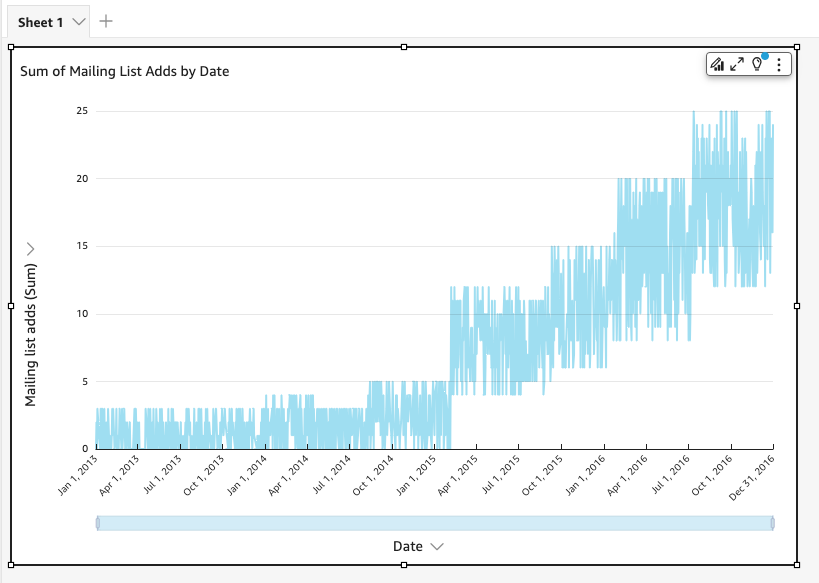
-
Arahkan ke sumur Field di bagian bawah panel Visual.
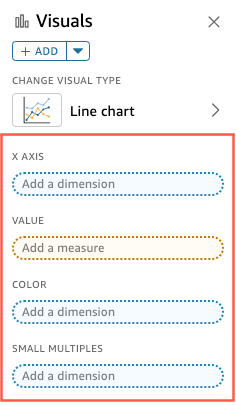
-
Pilih bidang sumbu X dengan baik, pilih Agregat, lalu pilih Bulan.
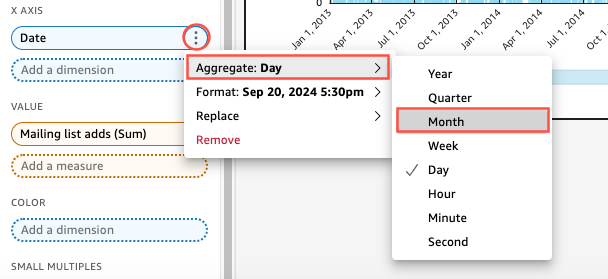
Pembaruan bagan garis untuk menampilkan milis ditambahkan berdasarkan bulan, bukan secara default berdasarkan tahun.